
Читайте также:
|

Рис.7. Инструмент Arrow
Для выбора инструментального средства Аrrow (рис.7) следует щелкнуть на его пиктограмме в области Тооlbох либо нажать клавишу V. Когда инструментальное средство Аrrow выбрано, курсор изменяет свою форму на стрелку. Инструментальное средство используется для создания и изменения выделенных графических элементов. Выделенные графические элементы всегда отображаются накладываемым на них точечным рисунком. Для видоизменения формы с помощью любой из команд или модификаторов Flash необходимо сначала выделить графический элемент.
 Для выделения одного графического элемента следует щелкнуть кнопкой мыши, установив курсор в виде стрелки на данном графическом элементе (линии, заливке, группе, символе или тексте). Щелкнув и одновременно нажав клавишу Shift, можно выделить один за другим несколько графических элементов. Если же требуется вернуться к старому способу ввода графических элементов в область выделения отдельным щелчком, тогда следует выбрать команду Edit/Prefences из основного меню и сбросить флажок Shift Select, который устанавливается по умолчанию.
Для выделения одного графического элемента следует щелкнуть кнопкой мыши, установив курсор в виде стрелки на данном графическом элементе (линии, заливке, группе, символе или тексте). Щелкнув и одновременно нажав клавишу Shift, можно выделить один за другим несколько графических элементов. Если же требуется вернуться к старому способу ввода графических элементов в область выделения отдельным щелчком, тогда следует выбрать команду Edit/Prefences из основного меню и сбросить флажок Shift Select, который устанавливается по умолчанию.
 Для выделения всех соединенных графических элементов следует дважды щелкнуть кнопкой мыши, установив курсор в виде стрелки на любом графическом элементе
Для выделения всех соединенных графических элементов следует дважды щелкнуть кнопкой мыши, установив курсор в виде стрелки на любом графическом элементе
 Для выделения только части графического элемента следует перетащить отмеченную область вокруг данной части рисунка. Если при этом будет охвачена только часть рисунка, то эта часть будет отделена от остального рисунка с обрезанием всех линий и заливок, которые пересекают траекторию перемещения отмеченной области. Это полезно для обособления части графического элемента, которая подлежит сглаживанию, спрямлению или оптимизации.
Для выделения только части графического элемента следует перетащить отмеченную область вокруг данной части рисунка. Если при этом будет охвачена только часть рисунка, то эта часть будет отделена от остального рисунка с обрезанием всех линий и заливок, которые пересекают траекторию перемещения отмеченной области. Это полезно для обособления части графического элемента, которая подлежит сглаживанию, спрямлению или оптимизации.
 Для расположения или перемещения вершины угла следует перемещать стрелку до тех пор, пока рядом с ней не появится символ угла. Если затем выполнить перетаскивание, то переместиться угол и присоединенные к нему линии.
Для расположения или перемещения вершины угла следует перемещать стрелку до тех пор, пока рядом с ней не появится символ угла. Если затем выполнить перетаскивание, то переместиться угол и присоединенные к нему линии.
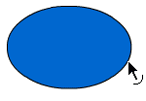 Для расположения или перемещения кривой линии или края заливки следует перемещать стрелку до тех пор, пока рядом с ней не появится символ кривой. Если затем выполнить перетаскивание, то форма кривой изменится.
Для расположения или перемещения кривой линии или края заливки следует перемещать стрелку до тех пор, пока рядом с ней не появится символ кривой. Если затем выполнить перетаскивание, то форма кривой изменится.
Дата добавления: 2015-10-21; просмотров: 66 | Нарушение авторских прав
| <== предыдущая страница | | | следующая страница ==> |
| Инструменты Oval (Эллипс) и Rectangle (Прямоугольник) | | | Деформация (Envelope) |